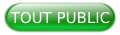I. Avant-propos▲
Il faut savoir que de très nombreux outils sont mis gratuitement à votre service par Google pour tous les webmasters. Pour en bénéficier, il vous suffit de vous inscrire une fois pour toutes. Considérez donc, pour ceux qui ne connaissent pas ces outils, que le début de cet article décrit pas à pas la méthode pour :
- Vous inscrire.
- Prouver Ă Google que vous ĂŞtes bien l'administrateur du ou des sites.
- Désigner éventuellement des assistants qui sans être « propriétaires » pourront agir sur vos outils.
Ayant fait ces démarches (simples), vous pourrez configurer votre moteur de recherche, objet de cet article. Mais également, vous bénéficierez d'outils indispensables à un bon référencement, vous pourrez indiquer à Google si vous souhaitez ajouter une page, demander une réindexation, etc.
II. PrĂ©requis▲
Vous connaissez la programmation d'un site web en PHP, HTML et JavaScript.
Vous savez déposer des fichiers par FTP.
III. S'inscrire et faire valider vos sites web ▲
Pour vous inscrire, il vous suffit d'aller sur http://www.google.com/webmasters/Lien sur les outils Web-Master Google :
Cliquez sur le bouton Se connecter aux Outils pour les webmasters. S'il s'agit de votre première visite, vous devez Créer un compte ; comme sur un forum vous cliquez alors sur le lien pour vous inscrire (sous les zones de login !), sinon loguez-vous.
Le login que vous utiliserez donne la possibilité de vous loguer sur presque tous les réseaux sociaux.
Attention à votre mot de passe, car s'il vous permet d'agir sur votre site, il devient plus vital que celui utilisé sur les forums. Basez-vous sur les conseils donnés sur le sujet Choix du mot de passeChoix du mot de passe.
Une fois connecté à Google Webmaster, tous les outils sont accessibles, encore faut-il être webmaster. Il vous faut donc prouver que vous êtes administrateur d'un site. Si vous n'avez référencé aucun site la page d'accueil est de ce type :
Tapez simplement l'URL de votre site, bien entendu cet ajout ne sera validé que lorsque le code que Google va vous transmettre (voir plus bas) sera déposé sur le site et que Google pourra le lire.
Google contrôle que vous avez bien les codes d'accès au FTP pour mettre en place soit un fichier HTML que Google vous donnera, soit votre HTML avec le META ajouté  :
Tapez donc l'URL de votre site et validez pour rentrer dans la procédure de contrôle :
Faites très attention à ne pas quitter cette page pour ne pas avoir à tout recommencer.
Opérez comme suit :
- copiez cette balise META (voir l'image plus haut)Â ;
- allez dans votre page index.php et placez la balise entre les HEAD du Doctype ;
- envoyez le fichier modifié par FTP sur le site, puis cliquez sur le bouton de validation.
Vous devriez voir s'afficher un texte de félicitations en tant que propriétaire du site.
Si vous quittez le site et revenez le lendemain de la même façon, vous atteindrez directement la page de gestion de VOTRE site web. Vous avez franchi l'étape qui ouvre l'accès à tous les outils Webmasters Google. Poursuivons donc notre but : créer et intégrer l'outil de recherche Google dans toutes nos pages.
Bien sûr il nous faut booster Google pour qu'il indexe toutes nos pages, même si à ce jour il ne les a pas toutes visitées ! Vous voyez, le bon sens nous dit que pour répondre à nos requêtes à venir, Google doit indexer toutes nos pages.
L'intérêt des outils Google grandit déjà dans votre tête.
Cet outil va-t-il m'aider à avoir mes pages bien placées, plus rapidement que tout autre moyen et sans passer par les coûteux référenceurs ? La réponse est OUI !
Du reste nous allons voir justement comment alimenter notre futur moteur de recherche.
Pour cela nous allons fabriquer un fichier sitemap.xml que nous allons déposer dans la racine de notre site. Vous ferez ensuite comme bon vous semble, mais je vous invite à ne pas prendre le risque de trop en mettre (date, auteur, etc.) au risque d'être mal compris par Google.
Faites donc un sitemap élémentaire comme ceci :
<?xml version="1.0" encoding="UTF-8"?>
<urlset
xmlns="http://www.sitemaps.org/schemas/sitemap/0.9"
xmlns:xsi="http://www.w3.org/2001/XMLSchema-instance"
xsi:schemaLocation="http://www.sitemaps.org/schemas/sitemap/0.9
http://www.sitemaps.org/schemas/sitemap/0.9/sitemap.xsd">
<!-- created with Free Online Sitemap Generator www.xml-sitemaps.com -->
<url>
<loc>http://www.peuples-du-desert-mauritanien.com/</loc>
<changefreq>weekly</changefreq>
</url>
<url>
<loc>http://www.peuples-du-desert-mauritanien.com/index.php</loc>
<changefreq>weekly</changefreq>
</url>
<url>
<loc>http://www.peuples-du-desert-mauritanien.com/fr_mauritanie_agenda.php</loc>
<changefreq>weekly</changefreq>
</url>
<url>
<loc>http://www.peuples-du-desert-mauritanien.com/fr_mauritanie_apropos.php</loc>
<changefreq>weekly</changefreq>
</url>
<url>
<loc>http://www.peuples-du-desert-mauritanien.com/outil_livre_d_or.php</loc>
<changefreq>weekly</changefreq>
</url>
<url>
<loc>http://www.peuples-du-desert-mauritanien.com/fr_mauritanie_lien.php</loc>
<changefreq>weekly</changefreq>
</url>
</urlset>Avec ce modèle, vous saurez compléter avec toutes vos pages facilement.
Faisons un grand pas pour « référencer notre site » et de ce fait alimenter notre moteur de recherche. Comment ?
Simplement en le déposant dans notre site, et en demandant à Google d'en indexer toutes les pages.
Donc, connectons-nous sur Google Webmasters.
Cliquons sur notre site et en haut à droite de la page qui apparaît, choisissons Ajouter un sitemap :
À ce stade je ne vous mets pas tous les écrans mais je vais vous indiquer pas à pas comment procéder.
Il s'agit bien de cette page (ci-dessus) que vous avez Ă l'Ă©cran, en haut Ă droite cliquez sur sitemap.
Une page s'ouvre et en haut à droite un bouton rouge Ajouter un sitemap apparaît.
Une fenĂŞtre s'ouvre sous ce bouton avec votre URL, ajoutez simplement votre fichier sitemap.xml.
Validez en cliquant sur le bouton bleu Envoyer un sitemap.
Le fichier étant bien présent puisque vous venez de le placer par FTP, Google répond :
Sitemap envoyé Actualiser la page Fermer
Surtout cliquez en premier sur Actualiser la page avant de cliquer sur FERMER, texte en bleu Ă l'Ă©cran.
Voilà , vous n'avez plus rien à faire, en moins d'une semaine vous verrez votre site mieux référencé, c'est également au bout de cette semaine, que votre moteur répondra correctement.
Il reste à paramétrer notre « moteur de recherche ».
Vous voyez plus haut la flèche pointant sur Autres ressources, vous obtenez cette page :
Et en bas enfin, Recherche Personnalisée, cela fait plaisir de voir comme il était bien caché;-) Cliquons sur ce lien et nous obtenons cette page :
Ne changez aucun paramètre, votre nom de site est déjà présent et vous lui avez déjà indiqué votre sitemap.
Donc simplement, cliquez sur CRÉER.Vous obtenez cette page :
Avant de terminer en cliquant sur Panneau de configuration (la fin de notre parcours !),
cliquez sur Obtenir le code.
Vous ne récupérez pas ce code HTML, mais surtout faites un copier-coller de la clé de VOTRE MOTEUR, je vous montrerai comment s'en servir dans notre code.
<script>
(function()
{
var cx = '017463005151730324394:zfjb6jofpno';
var gcse = document.createElement('script');
gcse.type = 'text/javascript';
gcse.async = true;
gcse.src = (document.location.protocol == 'https:' ? 'https:' : 'http:') +'//www.google.com/cse/cse.js?cx=' + cx;
var s = document.getElementsByTagName('script')[0];
s.parentNode.insertBefore(gcse, s);
}
)();
</script>
<gcse:search></gcse:search>Il s'agit de la valeur cx= '017463005151730324394:zfjb6jofpno'.
En effet les codes HTML indiqués seront remplacés par ceux que je vous indiquerai, celui de la zone de saisie des recherches et celui de la page PHP qui recevra les réponses de Google.
C'est dans le premier code HTML que vous mettrez votre clé '017463005151730324394:zfjb6jofpno'.
Mais avant il nous faut régler quelques paramètres. Pour cela :
- retournez sur le menu à droite de votre page en dernière ligne (sous Configuration, etc.) ;
- choisissez Entreprise et là vous cochez « Ne pas diffuser d'annonces […] », comme indiqué ci-dessous.
En effet, cette astuce va avoir comme résultat, qu'aucune publicité ne sera mélangée à vos réponses. Bien sûr vous remplissez cette exigence de non commerce, faute de quoi vous seriez blacklisté, soyez donc prudent. Ne trichez pas avec Google, il en va de votre référencement.

Il vous reste à sélectionner la bonne option au choix dans Apparence, choisissez par exemple le cas du haut au milieu, (DEUX PAGES).
Voilà , vous avez plein d'autres détails, mais croyez-moi, laissez tout par défaut.
IV. Le moteur de recherche▲
Voilà , reste pour nous à réaliser nos pages web !
Pour la recherche, j'opte de mettre en haut de mes pages une zone de saisie Google.
Utilisez le code ci-dessous, le formulaire et les paramètres envoyés à Google sont ceux demandés par lui, dont votre code (clé) Google. Là où vous le souhaitez, mettez :
<!doctype html>
<html lang="fr">
<head>
<meta charset="iso-8859-1">
<title>Un exemple</title>
<meta name='keywords' content='xxxxxxxxx' />
<meta name='description' content='aaaaaaaa' />
</head><body>
<div>
<form action='http://www.peuples-du-desert-mauritanien.com/outil_cherche_resultat.php' id='cse-search-box'>
<input type='hidden' name='cx' value='017463005151730324394:zfjb6jofpno' />
<input type='hidden' name='cof' value='FORID:11' />
<input type="hidden" name="ie" value="ISO-8859-1" />
<input type="text" name="q" size="31" />
<input type="submit" name="sa" value="Rechercher" />
</form>
<script type="text/javascript" src="http://www.google.com/coop/cse/brand?form=cse-search-box&lang=fr"></script>
<br />
</div>
</body></html>Le code Google, est celui inclus dans le DIVÂ !
Vous devez adapter la clé cx que nous avons vue plus haut et que vous avez copié-collée :
cx = 017463005151730324394:zfjb6jofpno
puis l'adresse de votre site AVEC le nom du fichier PHP qui recevra la réponse Google :
form action='http://www.peuples-du-desert-mauritanien.com/outil_cherche_resultat.php'
Testez, copiez-collez le code ci-dessus, appelez-le xxx.htm et lancez-le. Tapez « Mauritanie » par exemple, Google ira vous répondre dans la page outil_cherche_resultat.php sur le site de mon exemple !
Finissons par le code de outil_cherche_resultat.php :
<!doctype html>
<html lang="fr">
<head>
<meta charset="iso-8859-1">
<title>Un exemple</title>
<meta name='keywords' content='xxxxxxxxx' />
<meta name='description' content='aaaaaaaa' />
</head><body>
<div>
<div id="cse-search-results" width=100% class='centre2'></div>
<script type="text/javascript">
var googleSearchIframeName = "cse-search-results";
var googleSearchFormName = "cse-search-box";
var googleSearchFrameWidth = 600;
var googleSearchDomain = "www.google.com";
var googleSearchPath = "/cse";
</script>
<script type="text/javascript" src="http://www.google.com/afsonline/show_afs_search.js"></script>
</div>
</body></html>IV-A. Conclusion▲
Vous le voyez, plein d'autres outils importants pour votre référencement, suivis et autres sont présents ici, à vous de les découvrir…
L'exemple traité concerné l'un de mes sites sur le peuple Mauritanien, ainsi dans la zone de saisie Google :

Vous demandez « Mauritanie » :

Vous obtenez la réponse avec le style de votre page web :

Bonne chance dans vos tests.
V. Remerciements▲
Je remercie f-lebf-leb pour son aide et Bovinobovino pour le contrĂ´le technique.